目录
- 一、拉取镜像
- 二、创建本地数据卷
- 三、创建容器
- 四、配置 Jenkins
一、拉取镜像
我这里安装的版本是2.222.3-centos,可以去这里获取你需要的版本: https://hub.docker.com/_/jenkins?tab=tags
ocker pull jenkins/jenkins:2.222.3-centos
二、创建本地数据卷
我这里映射本地数据卷的路径为/data/jenkins_home/,你想放别的地方可以自行修改
需要修改下目录权限,因为当映射本地数据卷时,/data/jenkins_home/目录的拥有者为root用户,而容器中jenkins用户的 uid 为 1000。
-R 1000:1000 /data/jenkins_home/
三、创建容器
docker run -d --name jenkins -p 8040:8080 -p 50000:50000 -v /data/jenkins_home:/var/jenkins_home jenkins/jenkins:2.222.3-centos
说明:
- -d 标识是让 docker 容器在后台运行
- --name 定义一个容器的名字,如果没有指定,那么会自动生成一个随机数字符串当做UUID
- -p 8040:8080 端口映射,我本地的8080被占用了,所以随便映射了一个8040
- -p 50000:50000 端口映射
- -v /data/jenkins_home:/var/jenkins_home 绑定一个数据卷,/data/jenkins_home是刚才创建的本地数据卷
四、配置 Jenkins
1、打开 Jenkins
通过浏览器访问 http://192.168.1.106:8040/(注意替换成你自己的IP和端口)进入初始页,如果 Jenkins 还没有启动完成,会显示如下内容
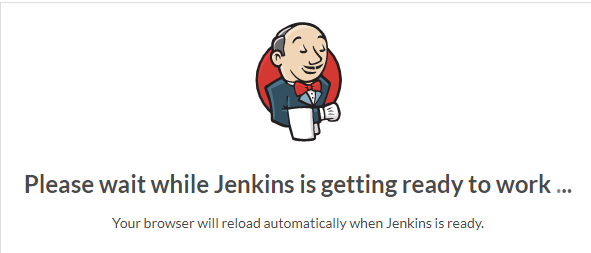
2、输入管理员密码
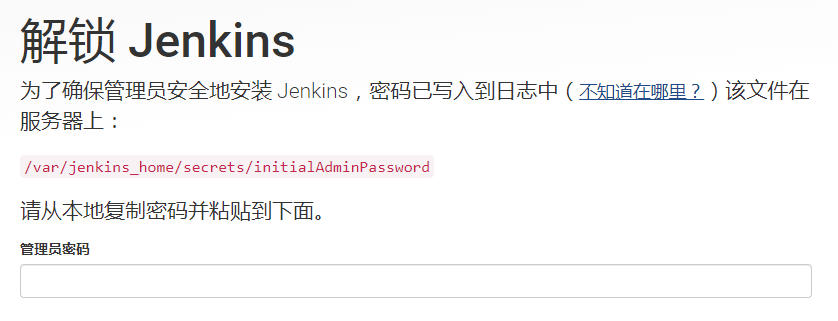
这里要求输入初始的管理员密码,根据提示密码在/var/jenkins_home/secrets/initialAdminPassword这个文件中,注意这个路径是 Docker 容器中的,所以我们通过如下命令获取一下
ker exec jenkins cat /var/jenkins_home/secrets/initialAdminPassword
85770376692448b7b6a8e301fb437848
别忘了我们映射了本地数据卷/data/jenkins_home/,所以也可以通过如下命令输出
ata/jenkins_home/secrets/initialAdminPassword
85770376692448b7b6a8e301fb437848
输入密码后,点击继续
3、安装插件
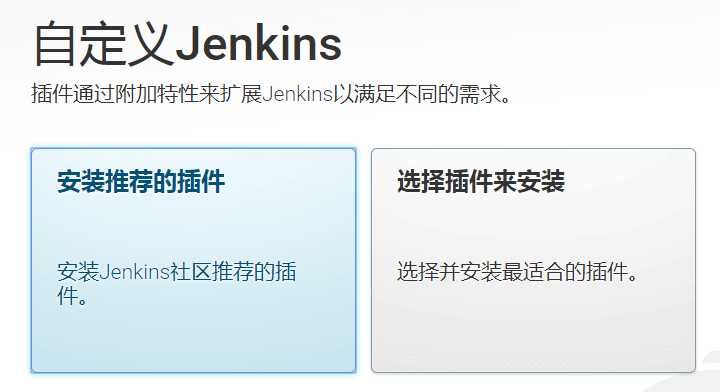
这里选择安装推荐的插件,然后 Jenkins 会自动开始安装,如果插件安装很慢,请参考解决 Jenkins 安装插件很慢的问题 ( Linux )
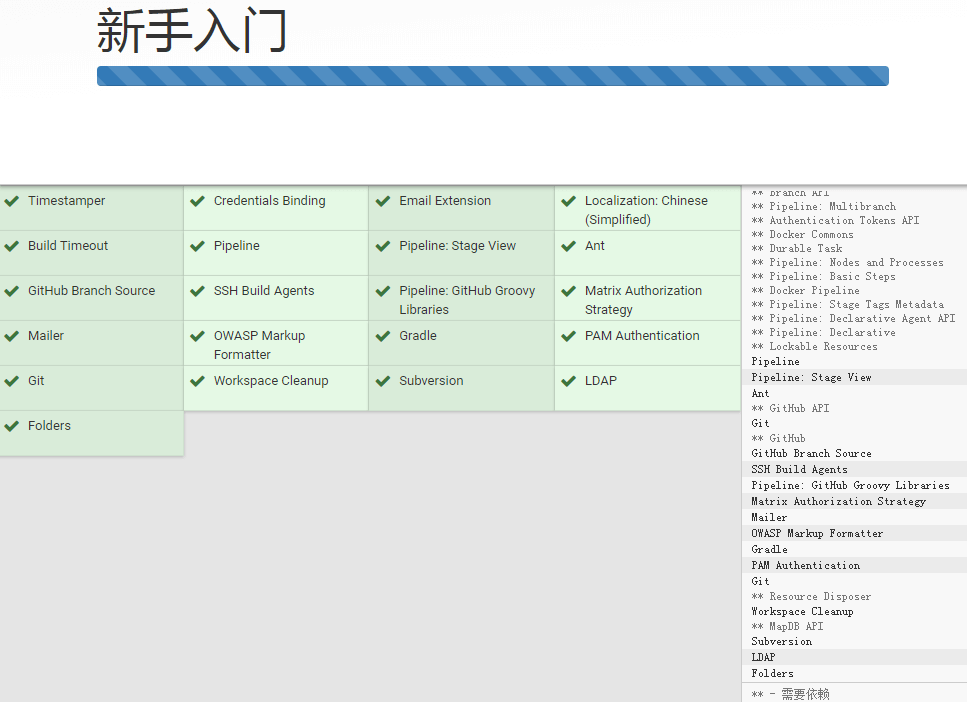
安装完成后会自动跳转到下一步
4、创建管理员
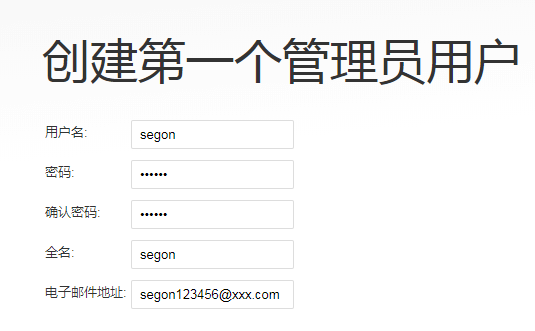
5、实例配置
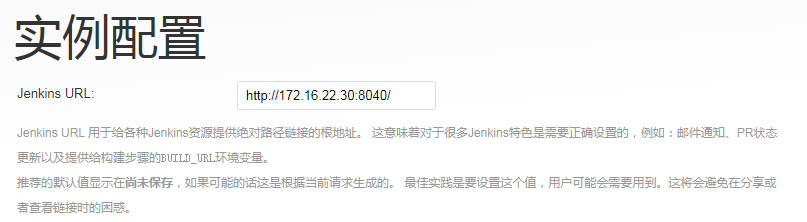
注意IP地址和端口就行了
6、配置完成
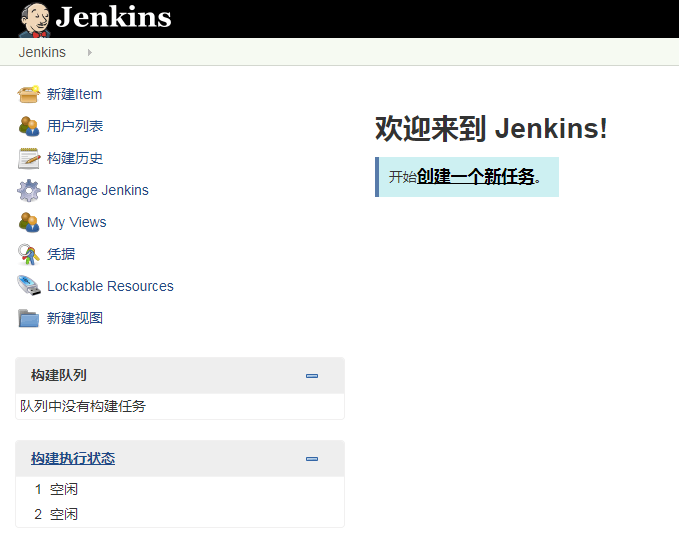
注意:
360浏览器访问Jenkins初始化页面是英文的,请搭建的小伙伴改用Chrome浏览器,必然是中文的了,就不会有看起来不舒服的感觉了。
参考原文:
https://segon.cn/install-jenkins-using-docker.html
到此这篇关于Docker 安装 Jenkins的文章就介绍到这了,更多相关Docker 安装 Jenkins内容请搜索脚本之家以前的文章或继续浏览下面的相关文章希望大家以后多多支持脚本之家!